1、在默认的开始页面中点击“电脑设置”选项。

2、然后在打开的‘电脑设置’页面中找到‘密码’选项,然后点击它下面的“修改”按钮。

3、然后在打开的页面中输入当前的密码,之后点击下一步。


4、然后再打开的页面中国两次输入同样的密码,也可以根据需要输入密码提示,输入完成之后,点击下一步。
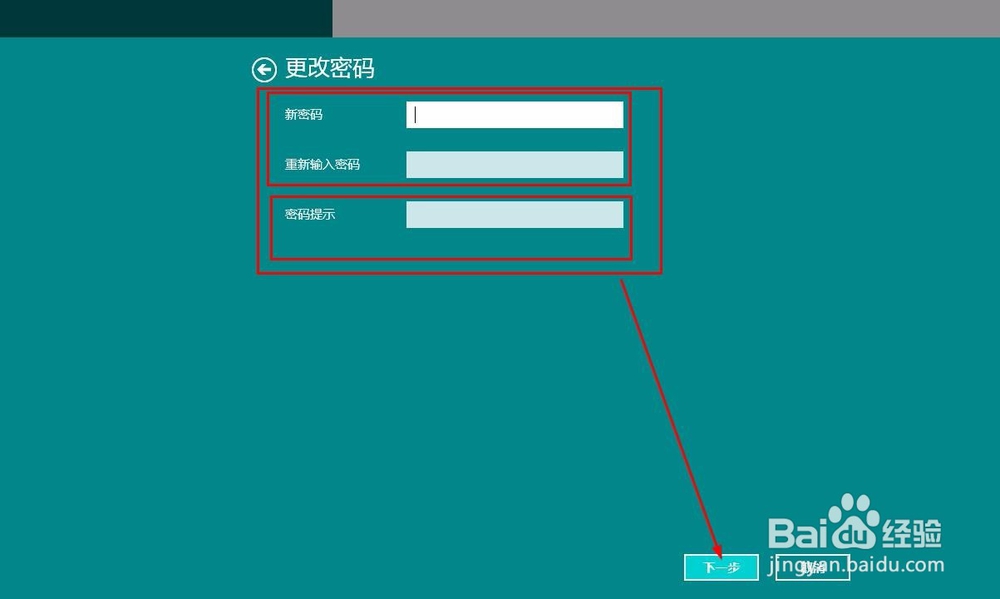

5、然后就修改完成了,下次登陆的时候要用新的密码登录了,之后点击完成按钮,就完成了这次修改屏保密码了。
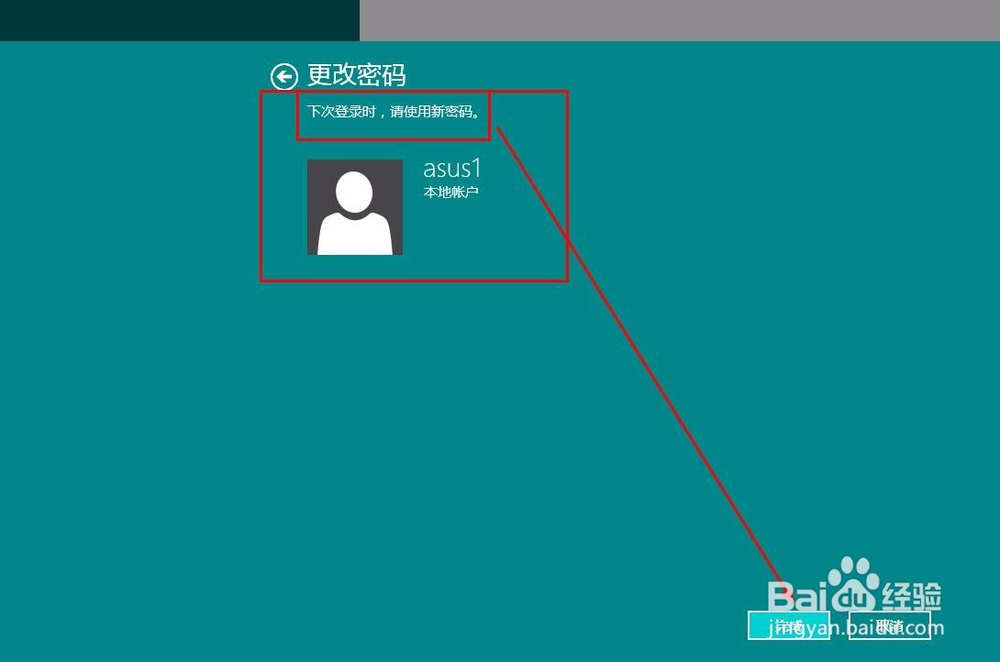
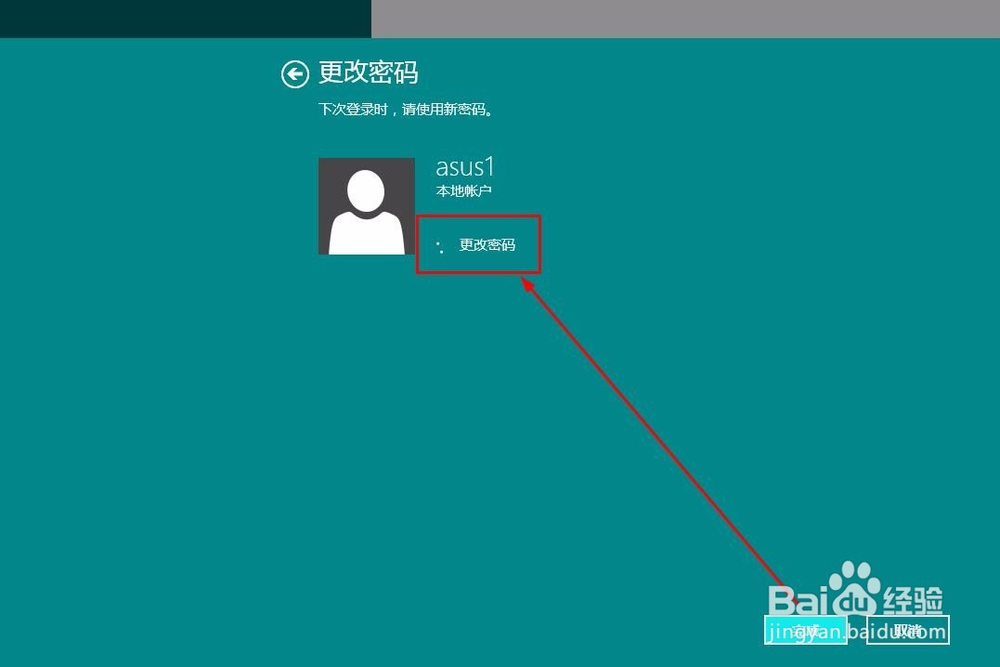
6、也可以在‘控制面板\用户帐户和家庭安全\用户帐户\管理帐户\更改帐户’中点击左侧的“更改密码”选项来更改密码。
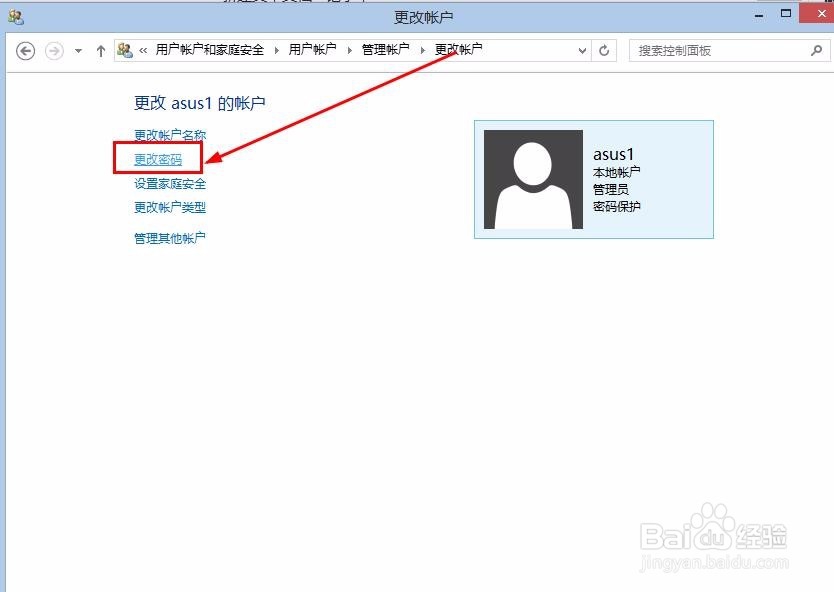
7、点击之后,在打开的页面中输入‘当前密码、在输入两次一样的新密码、根据需要是否输入密码提示’然后点击“更改密码”按钮也可以修改屏保的密码。
